Dacă doriți un sistem de notificare robust, extrem de personalizabil, care să ia locul celui încorporat plictisitor al sistemului dvs., trebuie să verificați Dunst. Este un înlocuitor complet al sistemului de notificare, care este foarte configurabil și are mult mai multe caracteristici decât ceea ce vine implicit. Iată cum să funcționeze.
Notă: nu încercați să utilizați Dunst pe KDE Plasma 5, Gnome Shell sau desktop-uri construite pe Plasma sau Gnome. Aceste desktop-uri au deja sisteme bune și nu merită să folosiți Dunst cu ele.
Dezactivează sistemul actual de notificare
Dunst nu va funcționa corect sau chiar se va lansa dacă nu aveți deja sistemul de notificare din mediul desktop dezactivat. Deci, deschideți o fereastră de terminal apăsând Ctrl + Alt + T sau Ctrl + Shift + T de pe tastatură. Apoi, de acolo, urmați instrucțiunile care corespund mediului desktop Linux.
Notă: managerii de ferestre de plăci nu au de obicei un sistem de notificare încorporat. Omiteți această secțiune dacă utilizați i3, Dwm sau ceva similar care nu are un sistem de notificare.
XFCE4
Mediu desktop XFCE4 nu are o facilitate care permite utilizatorilor pentru a opri sistemul de notificare cu un tweak rapid. În schimb, utilizatorii trebuie să curețe complet serviciul Notifyd și să îl oprească înainte de a lucra cu Dunst. Pentru a face acest lucru, urmați instrucțiunile de dezinstalare de mai jos.
Ubuntu
sudo apt remove xfce4-notifyd
Debian
sudo apt-get remove xfce4-notifyd
Arch Linux
sudo pacman -R xfce4-notifyd
Fedora
sudo dnf remove xfce4-notifyd
OpenSUSE
sudo zypper elimina xfce4-notifyd
Cu pachetul dezinstalat de pe desktopul dvs. XFCE4, utilizați comanda pidof pentru a determina numele serviciului de notificare, deoarece încă rulează în RAM.
pidof xfce4-notifyd
Luați numărul pe care pidof îl iese și conectați-l la comanda kill de mai jos pentru a dezactiva complet Xfce4-notifyd.
sudo kill -9 număr-id-proces
Poate fi necesar să rulați pidof xfce4-notifyddupă ce ați folosit comanda kill pentru a vă asigura că procesul este mort. Dacă este, pidof nu va returna niciun ID de proces a doua oară.
mate
Cu Mate, aplicația Dunst ar trebui să poată depăși sistemul de notificare încorporat fără a fi nevoie să dezactivați nimic. Acestea fiind spuse, dacă doriți să o dezactivați, deschideți o fereastră de terminal și introduceți comanda de mai jos.
sudo mv /usr/share/dbus-1/services/org.freedesktop.mate.Notifications.service /usr/share/dbus-1/services/org.freedesktop.mate.Notifications.service.disabled
Alții
În afară de Mate și XFCE4, multe alte medii desktop ușoare ar putea avea nevoie să aibă sistemele de notificare dezactivate înainte de a continua. Datorită câte desktop-uri există, consultați manualul mediului desktop. Sau, luați în considerare instalarea XFCE4 sau Mate pentru a utiliza Dunst, dacă este necesar.
Instalarea Dunst
Instalarea Dunst pe Linux este ușoară pe majoritatea distribuțiilor Linux datorită documentației detaliate pe care dezvoltatorii o oferă. Pentru ca acesta să funcționeze pe computerul dvs. Linux, deschideți o fereastră de terminal și urmați instrucțiunile care corespund cu sistemul de operare pe care îl utilizați în prezent.
Ubuntu
Utilizarea Dunst pe Ubuntu necesită depozitul de software „Ubuntu Universe”. Pentru a activa depozitul de software Ubuntu Universe, introduceți comanda de mai jos.
universul sudo add-apt-repository
Cu Universul activat, instalați Dunst pe sistem folosind apt install .
sudo apt install dunst
Debian
sudo apt-get install dunst
Arch Linux
sudo pacman -S dunst
Fedora
sudo dnf install dunst
OpenSUSE
sudo dnf install dunst
Cod sursa
Pentru a instala Dunst din sursă, începeți prin a citi pagina GitHub pentru a afla ce dependențe trebuie instalate, astfel încât software-ul să se construiască pe computerul dvs. Linux. Apoi, introduceți comenzile de mai jos pentru a-l compila și instala.
git clone https://github.com/dunst-project/dunst.git cd dunst make -j($nproc) sudo make install
Configurați Dunst
Dunst trebuie configurat înainte de a funcționa ca sistem implicit de notificare. Primul lucru care trebuie făcut este că trebuie să generați un nou fișier de configurare. Cel mai simplu mod de a face acest lucru este să descărcați cel implicit de pe internet.
Folosind instrumentul de descărcare wget , descărcați „dunstrc” pe computerul dumneavoastră Linux.
cd ~/Descărcări
wget https://raw.githubusercontent.com/dunst-project/dunst/master/dunstrc
După descărcarea fișierului „dunstrc”, utilizați comanda mkdir pentru a crea un folder pentru acesta în directorul dvs. de acasă (~/).
mkdir -p ~/.config/dunst/
Apoi, mutați fișierul de configurare în noul folder.
mv ~/Downloads/dunstrc ~/.config/dunst/
De aici, deschideți fișierul dunstrc în editorul de text Nano.
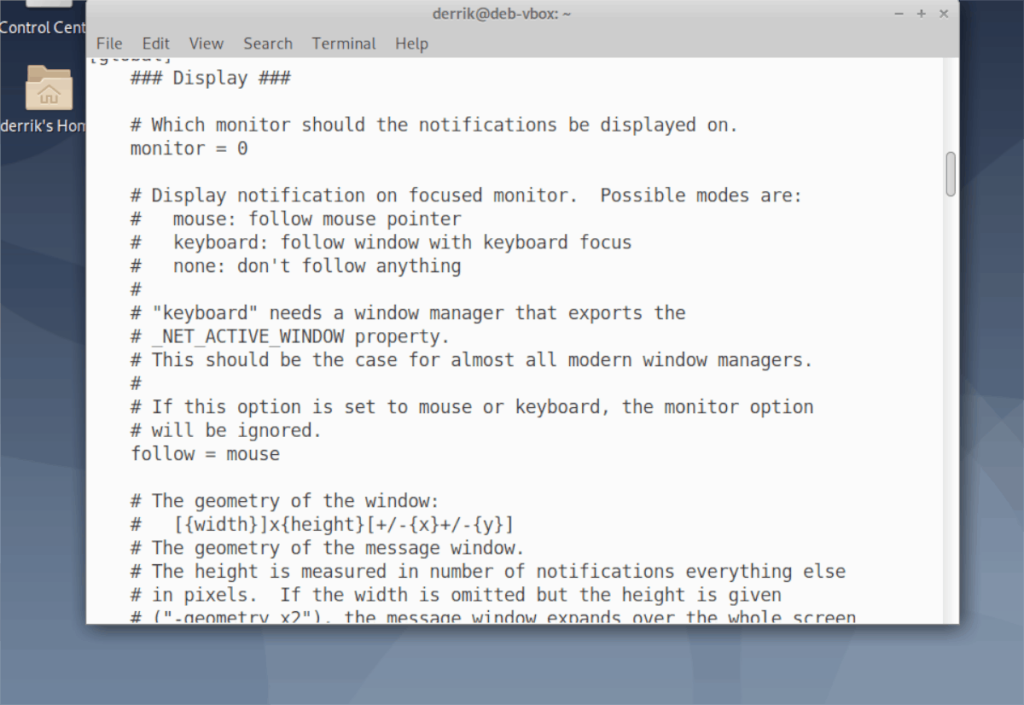
nano ~/.config/dunst/dunstrc
Utilizați tasta săgeată în jos din Nano pentru a derula în jos fișierul de configurare. Simțiți-vă liber să personalizați orice aspect al sistemului de notificare pe care îl alegeți.
Notă: Dunst funcționează bine fără a edita fișierul de configurare, așa că nu există presiune pentru a-l modifica dacă nu știi cum!
Când ați terminat de editat fișierul de configurare, apăsați Ctrl + O pentru a salva editările. Închide Nano cu Ctrl + X .
Începe Dunst
Software-ul este instalat și fișierul de configurare dunstrc este la locul său. Acum este timpul să porniți serviciul Dunst systemd. Pentru a face acest lucru, deschideți o fereastră de terminal și urmați comenzile de mai jos specifice sistemului de operare.
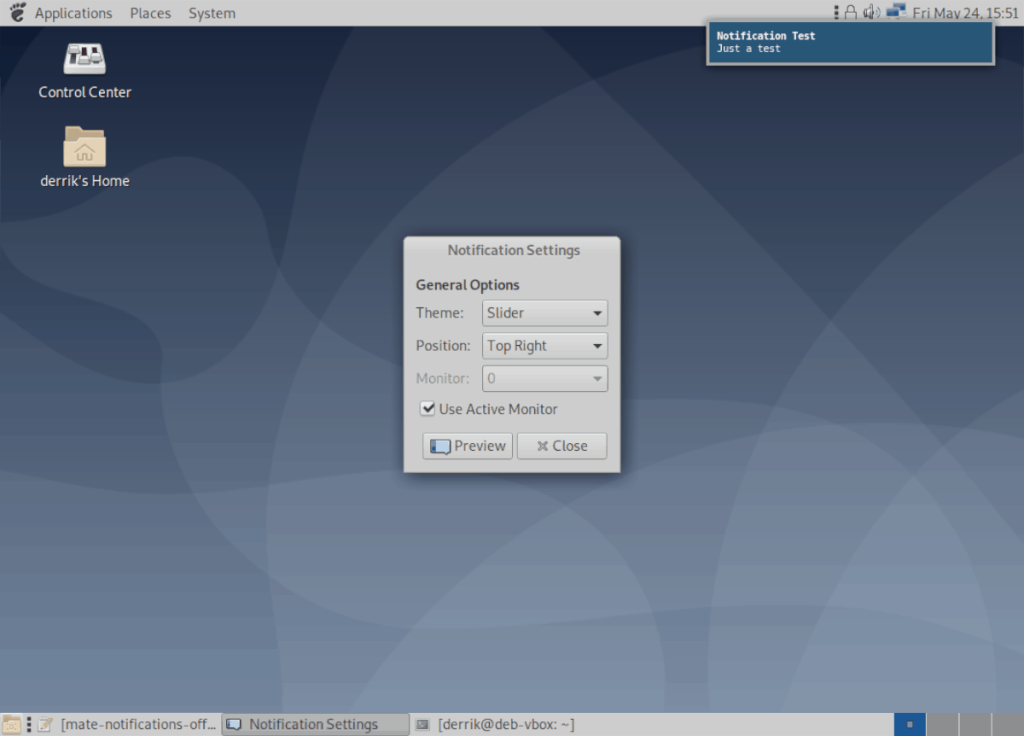
Ubuntu/Debian
Managerul de pachete Apt, în timpul instalării, ar trebui să activeze și să configureze automat serviciile de sistem necesare pentru a utiliza Dunst. Cu toate acestea, nu plasează un fișier de configurare implicit, așa că serviciul systemd trebuie repornit. Pentru a face acest lucru, utilizați comanda systemctl restart de mai jos.
systemctl restart --user dunst.servicee
Arch Linux/Fedora/OpenSUSE și codul sursă
Multe distribuții Linux care folosesc systemd nu preiau conducerea Ubuntu și Debian, activând serviciile în timpul procesului de instalare. În schimb, aceste lucruri trebuie configurate manual.
Mai întâi, utilizați systemctl enable pentru a configura serviciul să ruleze la pornire.
systemctl enable --user dunst.service
Apoi, porniți serviciul folosind systemctl start .
systemctl start --user dunst.service
Presupunând că serviciile pornesc cu succes, veți folosi sistemul de notificare Dunst!

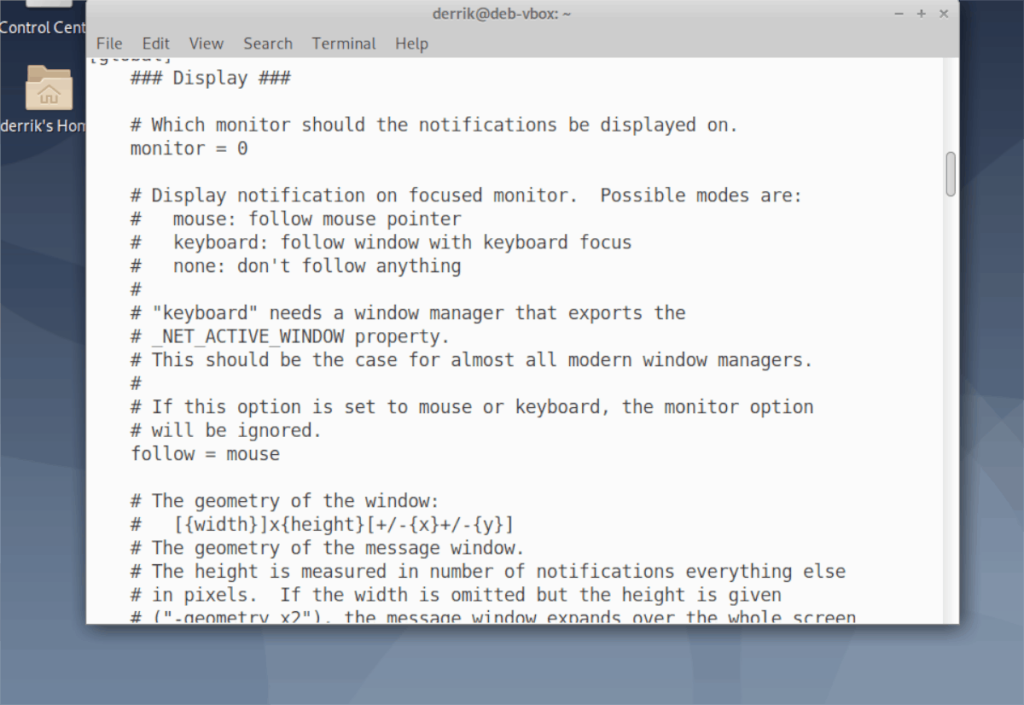
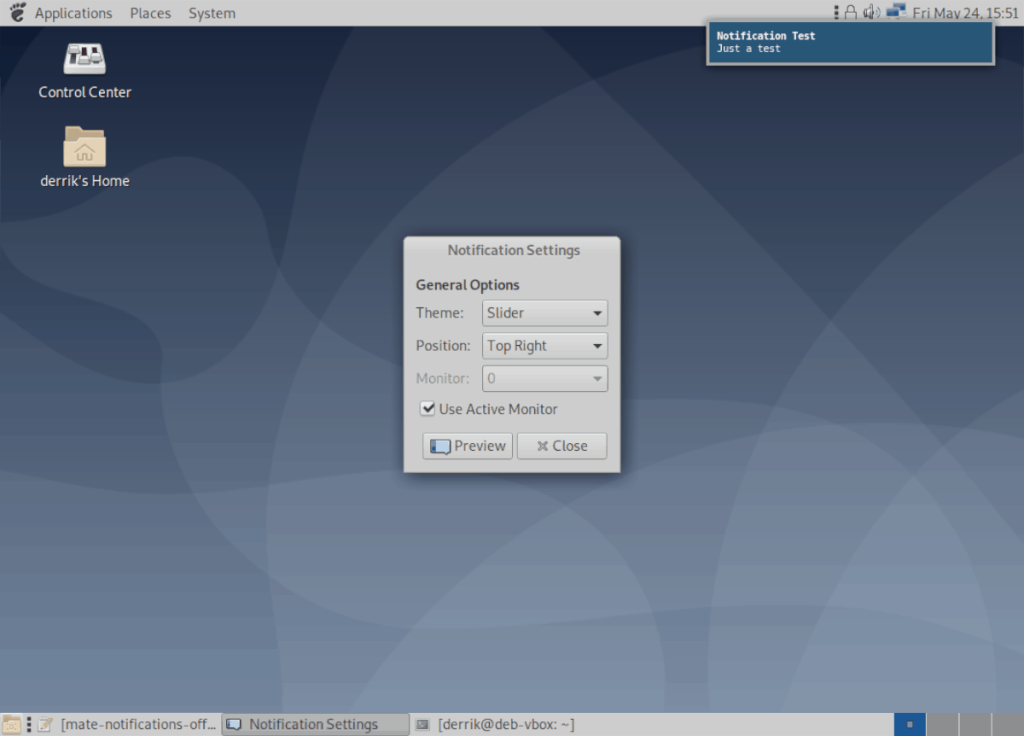



![Descarcă FlightGear Flight Simulator gratuit [Distrează-te] Descarcă FlightGear Flight Simulator gratuit [Distrează-te]](https://tips.webtech360.com/resources8/r252/image-7634-0829093738400.jpg)




